EastFax管理员手册.docx
《EastFax管理员手册.docx》由会员分享,可在线阅读,更多相关《EastFax管理员手册.docx(32页珍藏版)》请在冰豆网上搜索。
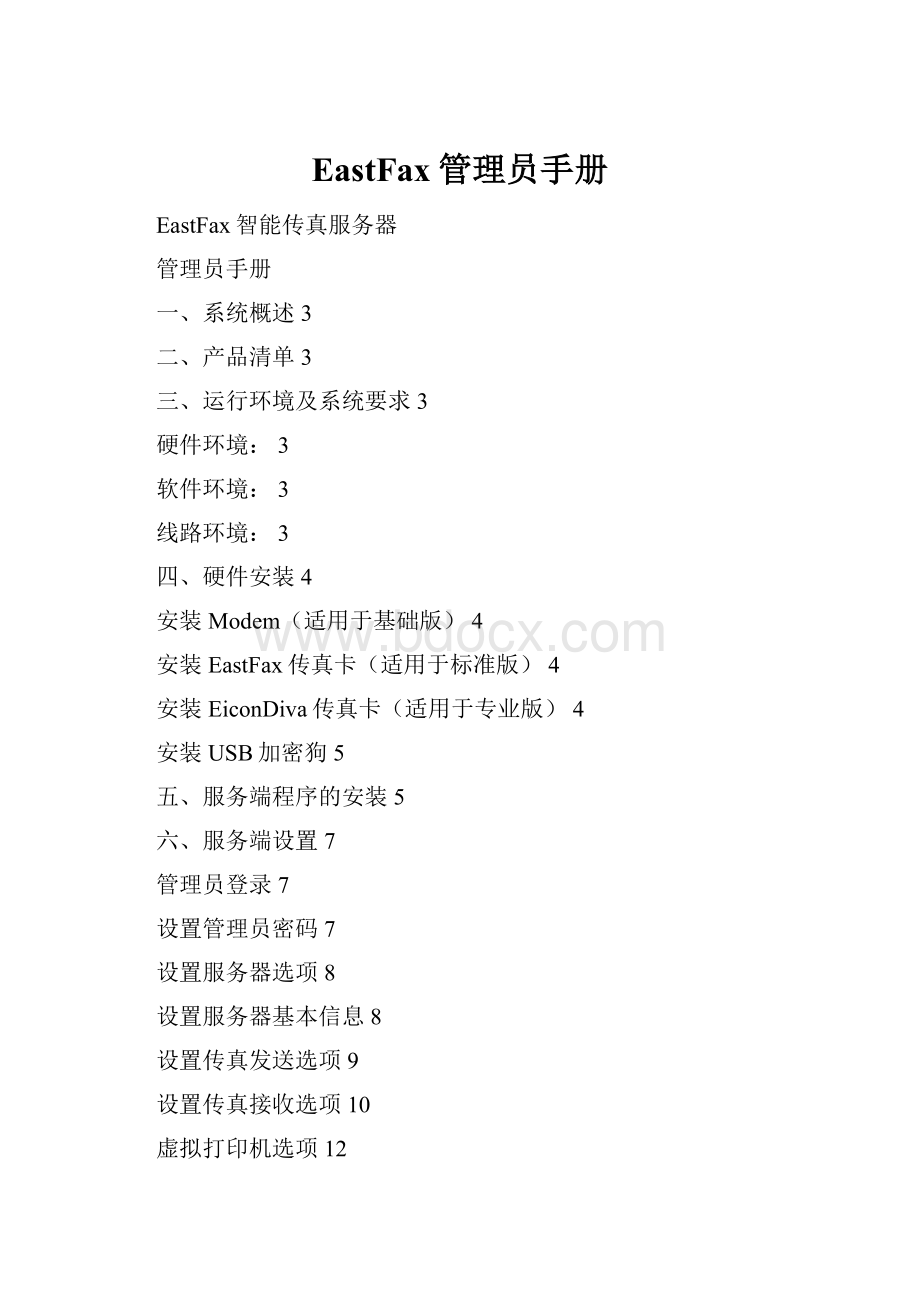
EastFax管理员手册
EastFax智能传真服务器
管理员手册
一、系统概述3
二、产品清单3
三、运行环境及系统要求3
硬件环境:
3
软件环境:
3
线路环境:
3
四、硬件安装4
安装Modem(适用于基础版)4
安装EastFax传真卡(适用于标准版)4
安装EiconDiva传真卡(适用于专业版)4
安装USB加密狗5
五、服务端程序的安装5
六、服务端设置7
管理员登录7
设置管理员密码7
设置服务器选项8
设置服务器基本信息8
设置传真发送选项9
设置传真接收选项10
虚拟打印机选项12
外部打印机选项12
传真到邮件选项12
短信功能选项13
活动目录选项14
设置公共传真签审信息16
设置Modem参数(适用于基础版)17
检测Modem17
自动接收传真设置18
手动接收传真的线路连接方法18
手动接收传真设置18
如何手动接收传真19
设置传真卡参数(适用于标准版、专业版)20
设置传真卡线路20
设置线路权限20
设置提示语音21
设置系统提示音21
录制自定义语音22
使用电子邮件发送传真(选配模块)23
邮件服务器的方式23
设置邮件服务器23
外部打印机24
邮件发送传真格式24
邮箱监视器的方式25
设置邮箱监视器25
外部打印机27
邮件发送传真格式27
用户管理27
手工建立用户27
导入用户29
调用Windows活动目录的用户信息29
设置公共联系人30
手工添加公共联系人30
导入公共联系人30
传真监控管理30
监控界面说明30
传真收发服务控制31
传真操作31
传真签章设置32
签章编辑器管理32
建立签章32
在签章上自动添加系统日期33
签章授权34
传真查询统计34
集团传真IP-LINK设置36
端口号37
服务端数据备份37
七、技术支持38
一、系统概述
EastFax传真服务器是一款支持多方发送、多文件合并、自动或手动收发传真,并提供虚拟打印功能支持的传真服务器产品,具有传统传真机难以比拟的优势。
安装了传真卡或FAXMODEM的传真服务器负责传真的发送与接收。
传真卡或FAXMODEM直接与传真线相连。
客户端的传真任务提交到传真服务器上,传真服务器将传真自动排队,依次发送出去。
同样,所有的传真被接收到传真服务器上,然后通过预定义的分发方式被客户端接收。
二、产品清单
基础版产品清单包括:
一个加密狗(USB狗)、一张安装光盘、一本《管理员手册》、一本《用户手册》、一块FAXMODEM、一本用户卡。
标准版产品清单包括:
一个加密狗(USB狗)、一张安装光盘、一本《管理员手册》、一本《用户手册》、一块EastFax四线语音传真卡、一本用户卡。
专业版产品清单包括:
一个加密狗(USB狗)、一张安装光盘、一本《管理员手册》、一本《用户手册》、一块EiconDiva四线语音传真卡、一本用户卡。
三、运行环境及系统要求
硬件环境:
CPU:
推荐使用奔腾PIII500以上的CPU。
内存:
推荐使用128MB以上的内存。
硬盘:
至少提供1G的运行空间。
传真设备:
语音传真卡或FAXMODEM。
软件环境:
操作系统:
Windows2003/2000/XP/ME/98。
特别提示:
服务器端安装盘最好采用NTFS分区。
线路环境:
采用普通标准的PSTN模拟线路。
特别提示:
不要采用公司自行架设的VOIP等类型的线路,IP电话信号不足以保证传真所需要的稳定性和持续性,可能会出现收发异常的情况;
尽量不要采用虚拟交换机(Centrex)线路,该类型线路用于传真可能会造成接收不稳定现象;
取消或关闭线路开通的彩铃、语音信箱、ADSL上网等业务,这些业务的开通对线路的影响比较大,会造成接收传真不正常的情况。
四、硬件安装
安装Modem(适用于基础版)
安装EastFax服务器,首先请确认已经安装了支持传真的FAXMODEM,且驱动程序安装正确。
安装EastFax传真卡(适用于标准版)
安装EastFax服务器,首先必须安装好EastFax传真板卡,将EastFax传真卡插入服务器主板的PCI槽固定。
EastFax传真卡分线盒
将电话线接头插入EastFax传真板卡左边的二个接口中,EastFax传真板卡右边的二个接口为语音通道,不能连接传真线。
若超过三线的传真,请将右图所示的分线盒接入左边的接口(靠近大的圆孔),再在分线盒上插入电话线接头,每个分线盒将分出二路传真线,使用二个分线盒就可以连接四路传真线。
再安装EastFax传真卡的驱动程序,按照驱动安装程序的提示一步步安装完成即可。
安装EiconDiva传真卡(适用于专业版)
安装EastFax服务器,首先必须安装好EiconDiva传真板卡,将EiconDiva传真卡插入服务器主板的PCI槽固定。
EiconDiva传真卡电话线
将同EiconDiva传真卡一起附带的四条黑色电话线分别插至EiconDiva传真卡上的四个电话线接口,然后将这四条黑色电话线的另一头插入墙上的插座或PBX上即可。
再安装EiconDiva传真卡的驱动程序,按照驱动安装程序的提示一步步安装完成即可。
安装USB加密狗
USB狗是即插即用的设备,支持热插拔,所以您安装USB狗时无需关闭计算机,只要将USB狗插入计算机的USB口就可以了。
您可以把USB狗插到任意一个口上,不会影响USB狗的使用。
随软件提供的加密狗价格相当于整套软件的价格。
如果加密狗丢失或者被盗,则需要再付整套软件的价格来重新购买。
应该把加密狗视为价值相当的公司财产来确保它的安全。
五、服务端程序的安装
将光盘放入光驱运行,弹出如下图的安装界面:
选择“安装传真系统的服务端”。
按照提示,下一步继续。
当出现许可证协议界面时,请仔细阅读里面协议内容,若接受该协议请点击下一步:
输入用户信息:
选择服务端程序安装的路径,按照提示,下一步继续。
服务端程序安装完成。
服务端程序安装结束后,马上安装虚拟打印机。
安装虚拟打印机,需要几分种时间。
虚拟打印机安装完毕,整个服务端程序安装完成。
六、服务端设置
管理员登录
安装完成后,在电脑桌面上将自动生成服务端的图标:
(请确认加密狗已经安装到服务器,否则将无法运行。
)
双击该图标,运行服务端程序,出现以下登录对话框,管理员默认密码为root。
登录后,第一次运行服务端将弹出以下的窗口,设置了任一项后,以后将不再出现此窗口。
设置管理员密码
管理员初始密码为root,最好改变并保管好。
点击“传真服务”>>“设置管理员密码”,在下列对话框中设置密码。
设置服务器选项
6.3.1设置服务器基本信息
公司基本信息:
“公司名称”——填写您公司的名称,显示在传真的页眉页脚或传真封面上。
“传真号码”——填写您公司的传真号码,显示在传真的页眉页脚或传真封面上。
“传真标识”——填写您公司的英文缩写或传真号码,显示在对方传真机的液晶显示屏中。
区域设置:
填写所在地的国际长途区号及国内长途区号。
若勾选了“去掉外拨电话中的区域代码”,当用户发送本地传真时,传真号码中却包含了本地的长途区号,系统可以自动去掉传真号码前的长途区号,按照正确的方式发送。
(依据电信拨号规则,拨打本地号码时,若加了长途区号,是无法拨通的。
)
自动运行和登录
可以设定服务端运行时是否自动登录,是否随开机时自动运行。
服务端运行后,点击右上角的
,会窗口最小化并运行在任务栏的右下角。
若勾选“恢复界面时需要输入密码”,则双击打开任务栏图标时,打开以下窗口时,要求输入管理员密码,以尽量确保服务器传真监控的安全性。
6.3.2设置传真发送选项
传真发送最高速度:
此项用于设置传真发送时采取的最高速度,一般无需修改,使用系统默认的自适应速度即可。
发送传真分辨率:
默认分辨率为高,为204*196,传真件的清晰度比较高。
低分辨率为204*98,清晰度较低,但发送速度会比较快。
传真发送发生错误时:
“重发延时”——传真失败时,与下一次重发的时间间隔。
“重发次数”——设置传真失败时,重发的次数。
内线电话功能:
如果传真线路为内线,一般在拨打外线时需先拨9或0,9或0后面加逗号表示语音停顿(逗号为英文输入法状态下的半角输入)。
若勾选此项,系统会自动去掉拨号前缀,提取后面的传真号码去发送。
客户端填写的对方传真号前不用加前缀,直接写传真号即可。
部分型号的交换机,在拨打外线时,只有拨打本地号码时需要加拨前缀,拨打长途时不需加前缀而是直拨。
若是这种情况,可以勾选“仅对市内电话启用”。
IP电话功能:
(1)如果是固定电话绑定IP,如17931,只需在上面的前缀框输入17931。
(2)如果是IP卡类的,如上海电信的17908,加前缀的格式为:
(逗号表示语音提示时的停顿)
客户端用户不必关心长途传真是否使用IP卡,直接输入长途区号的传真号码即可。
长途传真提交到服务端时,系统会判断并自动启用IP通道。
指定线路发送功能:
使用此功能设置,可以做到专线专用。
若服务器连接多条传真线,可以指定某条传真线给某个用户或者某个部门使用,则此用户或此部门用户发送的传真,只从指定的传真线路发送出去。
选中传真线路名称,点击旁边按钮“设置发送用户”,从用户列表中选择用户帐号,将用户加入到指定线路下面,则线路下面的用户发送的传真只从这条线路出去。
如下图:
传真签审成功后的发送者:
(选配模块)
在传真签审流程全部同意后,设置传真文件是返回由发起人发送,还是由最后一个签审人直接发送。
6.3.3设置传真接收选项
传真接收最高速度:
此项用于设置传真接收时采取的最高速度,一般无需修改,使用系统默认的自适应速度即可。
自动转发接收到的传真:
从下拉菜单的用户帐号中选择一个用户帐号,则0分机号接收到的传真都统一转到这个用户帐号的客户端。
若希望这些传真转到二个以上的用户客户端,或者设置公共的部门分机号,则选择“群收设置”,打开下面窗口:
传真群收有二种情况,一是发到某一个分机号(如部门分机号)的传真可以自动转发给指定多个用户;二是发到某一条传真线路的传真可以自动转发给指定多个用户。
分机号群收:
设置一个公共的部门分机号,发送到该分机号的传真将自动转发给若干个用户。
(1)点击右边的“新建群收分机号”,将建立一个公共的分机号。
(2)选中分机号,点击右边的“设置群收用户”,打开用户列表窗口,选择多个用户或者某部门用户,则发送该分机号传真时,所选用户都会收到传真。
传真线路群收:
若有多条传真线路,在接收到0分机号的传真时,除可以统一设置所有传真线路的0分机号传真接收用户,还可以单独设置每一条传真线路的0分机号传真接收用户。
指定传真线路群收:
选中传真线路名,点击右边的“设置群收用户”,从用户列表中选择目标用户帐号。
当该线路接收到发给0分机号的传真时,则自动转发给已添加在该线路下的用户客户端。
所有传真线路群收:
除已设置单独线路群收以外的其它所有传真线路,当接收到发给0分机号的传真时,则传真自动转发给已添加在“所有传真线路”下的多个用户。
举例:
现有1、2、3、4四根传真线,在1线路下已设置了群收用户为A、B二个用户,在“所有传真线路”下设置了群收用户为C、D二个用户,则凡发给1线路的0分机号传真自动转给A、B这二个用户,凡发给2、3、4线路的0分机号传真自动转给C、D这二个用户。
“所有传真线路”下设的用户不能接收“已指定用户接收的传真线路”的0分机号传真。
自动打印接收到的传真
对接收到的所有传真,可以设定是否自动打印出来。
若启用此功能,勾选“自动打印”,点击“打印机设置”,选择目标打印机即可。
响铃次数设置
响铃次数设置分为自动与手动两种状态。
自动接听的响铃次数:
当设置系统为自动接听状态时,等待几次响铃后系统自动接听。
有语音功能的MODEM播放语言提示,没有语音功能的MODEM直接给出传真信号接收传真。
手动接听的响铃次数:
当设置系统为手动接听状态时,等待几次响铃后没有人接听电话,则系统转为自动接听,播放语言提示或者直接给出传真信号。
手动接听时,采用先接听再挂断的方式挂断电话:
勾选此选项后,当有来电并在来电提示窗口中点击“挂断电话”时,MODEM将采用先接听后挂断的方式挂断电话,勾选此项相当于对方电话被接听后马上挂断,并连的电话机将不再振铃;如果不勾选此项,只是MODEM单方面挂机,对方电话没有被接听,并且线路上并连的电话机将继续响铃。
6.3.4虚拟打印机选项
设置服务端用于转换传真封面的虚拟打印机纸张大小及分辨率。
6.3.5外部打印机选项
设置服务端由外部打印机转换传真文件时的纸张大小及分辨率。
6.3.6传真到邮件选项
如果用户希望接收到的传真,能够自动发到指定的邮箱,则必须配置以下窗口的邮件发送服务器及帐号信息。
在“发送邮件服务器”处填写邮件的发送服务器,发送服务器根据邮件系统不同而不同,具体请查询您使用的邮件系统的配置。
一般邮件系统在发送邮件时,需要身份认证。
勾选身份认证后,“帐户名”处一般是填写邮件的用户名,也有些企业邮局系统需要填写邮件地址的全址。
此处设置的邮件用于二个地方:
(1)将接收的传真发送到用户的邮箱。
用户在客户端勾选“传真自动到邮件”的选项,或管理员在服务端的新建用户中勾选“自动转发传真到该邮件地址”,并填写目标邮件地址,则该用户帐号所有收到的传真会自动发送一份到指定邮箱。
(2)使用邮件发送传真时,将传真的发送结果反馈回邮箱。
“邮件的传真附件格式”提供了TIF、PDF、GIF、JPG四种格式,可根据需要选择附件格式。
6.3.7短信功能选项
使用EastFax的传真短信功能的前提是需要安装GSMModem,并在GSMModem中插入能正常使用的手机SIM卡。
首先,需要在EastFax中对GSMModem进行检测。
运行EastFaxServer,在“服务器选项”中选择“短信功能选项”,勾选“启用短信功能”,如下图:
勾选此项时,程序会自动检测主机是否已经正确安装短信Modem,若已安装,提示如下图:
若没有安装,则提示为:
当然也可以点击“自动检测”按钮进行Modem的检测。
“短信猫端口号”和“波特率”:
表示Modem在主机上安装的串口编号和速率属性,一般不作修改。
对方号码和测试短信内容:
我们可以填写一个手机号码和短信内容在号码和内容编辑框中,点击“测试短信”按钮,程序将给该号码发送测试短信,如果能够收到测试短信,则表明短信猫已能被正常使用。
6.3.8活动目录选项
通过使用EastFax活动目录选项功能,可以将EastFax智能传真服务器的使用用户与公司内部已有的活动目录用户相结合,实现EastFax的用户信息与域用户的信息实时同步,从而方便公司对内部所有使用EastFax智能传真服务器的人员进行方便、快捷的管理。
若要使用EastFax同步活动目录信息的功能,打开服务器选项,选择“EastFax活动目录选项”页面。
勾选“同步活动目录中的帐号信息”,如下图:
1、域服务器:
在文本框中填写本服务器所在的域的名称,如“”。
注意:
在此项中并不是要填写作为域控制器的主机的全称,而只是域的名称,否则是无法同步获取帐号信息的。
2、如本机DNS不能解析域服务器,请输入它的网络地址:
当安装EastFax智能传真服务器的这台电脑不能解析到域的名称(如在上例中ping不通),则可将作域控的主机的IP地址填写在此处,EastFax将按照该IP地址与域控制器进行通讯。
3、信息获取帐号:
要获取域中的信息,就必须有能够获取域中用户信息的域帐号。
EastFax提供三种帐号选项。
用户可以自己选择采用哪一帐号获取域用户的信息。
当前登录帐号:
指采用与进入系统相同的帐号获取域中的用户信息。
选择此项的前提条件是本机器采用的是域用户身份登录,并且登录的帐号有足够的权限能够获取域中的用户信息。
匿名帐号:
windows的域管理机制中,允许一种匿名帐号登录到域中,但该登录方式获得的权限一般较低,不推荐采用匿名帐号方式。
指定帐号:
若EastFax传真服务器安装所在的电脑,系统采用的是本机的帐号登录而非域用户帐号登录,或是采用的是域用户登录但该用户帐号权限非常低,不足以获取域的用户信息,则可以采用“指定帐号”的方式。
将有权限能够获取域用户信息的帐号和密码填写在本项中即可。
4、活动目录中删除的用户:
如果在活动目录中删除了用户,则在EastFax用户列表中的状态有二个可供选择:
(1)保留该用户信息,但将其状态设为锁定,客户端不能登录。
(2)直接从用户列表中将此用户删除。
5、测试设置:
当前面三项填写完毕后,点击“测试设置”按钮进行设置正确与否的测试。
若所有信息填写无误,则应能连通域服务器,提示如下图:
反之,若连接失败,则提示如下图:
6、立刻同步:
当连接成功后,直接点击“立刻同步”按钮,EastFax传真服务器默认将从“ActiveDirectory用户与计算机”的Users容器中获取帐号信息。
有些用户自己建立有组织单元,且将自己的帐户信息存放在自建的组织单元中,并没有在Users容器中建立帐户,这时就需要在EastFax服务端中指定存放帐户的组织单元的名称。
点击“目录列表”按钮,弹出对话框如下图:
在文本框中填写组织单元的名称,多级之间用点号分隔。
例如在域名下有一级组织单元叫shanghai,在shanghai下又有一级组织单元叫hr,若想将组织单元hr下的用户导入到EastFax,则应该在上面的文本框中输入。
钩选“包括Users目录”项可以将Users容器中的用户信息一起导入进来。
提示如下图:
至此我们可以打开EastFax智能传真服务器的“用户列表”,会看到所有选择过的容器中的用户相关信息已经同步进来,包括姓名、部门、职务、传真分机号等。
7、每隔N分钟同步所有用户信息:
可设置动态同步信息的时间间隔,设定每隔一段时间EastFax服务器将自动执行同步操作。
注意:
(1)“用户列表”中域用户同步过来的信息是不能修改的,包括姓名、部门、职务、传真分机号等。
但可以进行用户权限的修改。
(2)域用户信息中的“传真”处的号码在同步到EastFax后将作为EastFax用户的传真分机号码,传真分机号在同步后,是不能修改的。
所以,需要先在域中将用户的传真分机号分配好,再同步。
(3)在同步过程中遇到已有相同的用户名称时,将用域中的新的用户信息覆盖现有的用户信息.
6.3.9设置公共传真签审信息
公共传真签审流程,用于客户端用户都能调用的签审流程。
签审流程分二种:
单线审批流程、会签审批流程
单线审批流程:
表示整个审批流程以单线的方式流转,其中任何一个人没有审批,流程将停滞不能继续。
从下图左边用户列表中依次选择各个签审人,按“添加审批人”按钮
加入右边的签审人列表,第一个添加的为第一位签审人。
在审批时,传真从第一位审批人到最后一位审批人进行单线流转,任何一位没有审批,流程将不能继续。
会签审批流程:
表示在审批流程中,存在“或”的关系,会签人中任何一个审批处理,流程可以继续流转到下一步。
从下图左边用户列表中,按住Ctrl键选中两个以上用户,并点击“添加会签人”按钮
加入右边签审人列表,会签人之间以符号“|”分隔,表示这几个签审人任何一个审批处理了都可以。
流程建立后,如下图:
常用『签审同意(退回)』意见列表:
如上图所示,在这两个列表中您可以分别添加签审同意或退回的常用签审意见,方便在以后的传真签审中直接调用。
一行文字代表一条意见短语,短语之间以回车键区分。
设置Modem参数(适用于基础版)
6.4.1检测Modem
使用前,请先进行MODEM的自动参数检测,以确保传真的正常收发。
检测前,必须停止传真的发送、接收服务。
检测出MODEM的参数后,一般情况下请不要擅自改动各项参数。
当使用二路以上的传真线路时,设置界面改变如下图。
可以针对每个MODEM单独进行检测,并对每条传真线路的收发功能进行控制。
如设置某线路仅发送,或仅接收,或发送及接收皆可。
注意:
1、Modem的语音、分机号、来电显示等功能都必须建立在Modem支持语音和来电显示功能的基础下才可使用。
2、有些Modem采用的芯片支持语音,但厂家在生产时语音功能制造不完善,造成在EastFax中检测显示为有语音功能,但无法正常使用,例如不能正常接收或不能正常发送等,此时一般在语音播放界面中关闭相应的接收语音或发送语音提示应该就可以了。
3、对于软件安装后不能正常使用,一般都是由于Modem的语音功能不完善造成的,建议在软件中关闭语音提示功能,再重启电脑后使用。
6.4.2自动接收传真设置
如果是专用传真线,在“设置Modem参数”窗口中,不要勾选“启用手动接听”选项,则传真设为自动接收状态。
自动接收状态下,可以根据语音提示拨传真分机号接收。
若不需要语音提示,可在“设置传真播放语音”中取消语音。
6.4.3手动接收传真的线路连接方法
如果电话是一线二用,既作传真又作电话,且要实现在电话机上接听电话后再收传真,则可使用手动接听功能。
电话线必须按照以下方法连接:
先接到下图分线盒的进线口上,再用两根电话线,一根接到Modem的Line口,一根接到电话机上。
连接示意图分线盒
6.4.4手动接收传真设置
如下图,勾选“启动手动接听”,则将选中线路设为手动接收状态,同时在右边的提示框中,还能自动监测并显示出选择的Modem是否支持语音功能。
手动功能的开启,还可以通过选择菜单“传真服务”>>“启用手动接听功能”,再勾选要开启功能的Modem来设置。
6.4.5如何手动接收传真
在启用手动功能后,当有来电时电脑和线路上并联的电话机均会有振铃提示,同时电脑桌面上会弹出手动接听提示框。
提示框中会显示当前的振铃次数,如果Modem支持来电显示功能,则还会有来电号码显示。
提示窗口如下图:
接收传真:
点击此按钮由Modem接听电话并直接给出传真信号接收传真。
挂断电话:
由Modem挂断来电,取消软件的接听。
在到达手动接听的响铃次数后,该窗口将自动关闭,系统将转入自动接听状态给出应答。
在电话机上接听传真:
若拿起与Modem并联的电话机,也可以先与客户进行通话。
在您通话结束后,除了可点击“接收传真”按钮接收传真,还可以直接按电话机上的“#”键来给出传真信号音,则传真接收到总台的电脑中。
在电话机上分发传真:
在接听电话结束,若传真是给某个用户的,可以直接在电话机上按该用户的传真分机号并按“#”键确认,则传真接收时自动转到该用户的客户端。
(在您接听电话5秒钟后会听到“嘟”的一声,这表示系统已转入语音模式,此后输入分机号才会被系统识别。
)
注意:
在与对方通话完毕并给出传真信号后,请及时放下电话听筒以免影响传真的收发。
不需要接收传真:
如果通话结束后并不需要接收传真,则点击“挂断电话”按钮或者直接按电话机上的“*”号键来挂断电话。
通常情况下也可以直接放下话筒无需任何操作,系统在特定时间后将自动退出接听状态。
设置传真卡参数(适用于标准版、专业版)
6.5.1设置传真卡线路
请先确认传真卡已经安装在服务器上,各传真线已依次接入板卡的各个电话接口中。
打开菜单中的“设置传真卡参数”,打开以下对话框:
检测传真线路:
点击“自动检测所有线路”,将自动检测出所有已连接电话线的端口,如果没有连接电话线,该线路的收发功能将显示“无